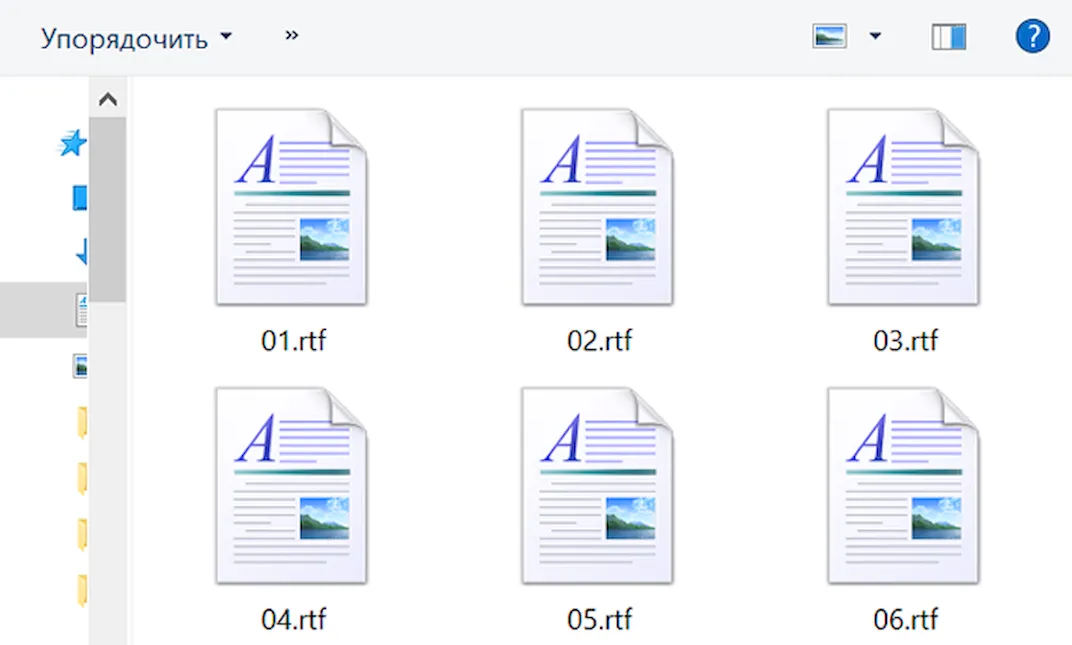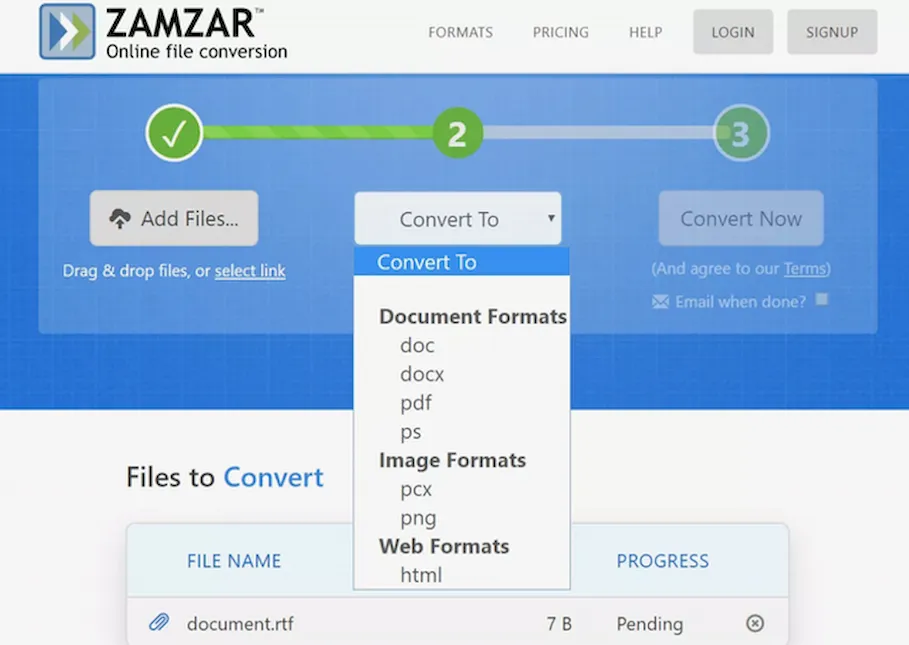Во время работы с текстовыми документами пользователям встречаются файлы в формате RTF, которые нужно конвертировать в более привычный формат Word. На первый взгляд не совсем понятно, как это сделать, но на самом деле решить эту задачу не сложно.
RTF (Rich Text Format, формат обогащенного текста) — формат хранения текстовых документов с форматированием. В этом формате сохраняются документы, созданные в редакторе WordPad, который входит в состав операционной системы Windows. Файлы данного формата имеют расширение «*.rtf».
Содержание:
- Как преобразовать RTF в Word с помощью WordPad
- Как конвертировать из RTF в Word в MS Word
- Как файл RTF перевести в Word в LibreOffice Writer
- Как изменить формат RFT на Word в Google Docs
- Преобразование RTF в Word онлайн на Convertio
- Как перевести RTF в Ворд онлайн на AnyConv
- Как изменить формат RTF на DOCX на OnlineConvertFree
- Выводы статьи
- Как конвертировать RTF в Word (видео)
Word — формат одноименного текстового редактора, входящего в состав Microsoft Office, являющийся неофициальным стандартом для создания и хранения текстовых документов. Файлы формата создаются с расширениями «*.docx» и «*.doc».
В некоторых случаях, пользователям может понадобится конвертировать формат RTF в Word. Чтобы выполнить подобную операцию, используйте два метода:
- Программу — конвертер RTF в Word на компьютере.
- Веб-приложение на сервисе в Интернете, которое поможет вам перевести формат RTF в Word.
В первом случае все работы по преобразованию между форматами проходят на вашем устройстве с помощью имеющегося программного обеспечения. При втором варианте для конвертации используется сервис в Интернете — конвертер RTF в Word онлайн, на котором выполняются все необходимые операции.
При использовании программы вы не зависите от наличия интернет-соединения и никуда не передаете данные со своего ПК, а на онлайн сервисе необходимо иметь подключение к сети, потому что там выполняются все операции по конвертации файлов. В тоже время вы можете использовать онлайн инструменты на любой платформе: Windows, macOS, Linux, Android или iOS.
В этом руководстве вы найдете инструкции о том, как RTF перевести в Word несколькими способами: с помощью программ, установленных на компьютере, или на онлайн сервисе в «облаке».
Как преобразовать RTF в Word с помощью WordPad
Сначала мы воспользуемся приложением WordPad. Этот способ вам поможет в тех случаях, когда на компьютере не установлены другие текстовые редакторы, поддерживающие формат RTF.
По умолчанию, файлы RTF в Windows предлагают открывать с помощью программы WordPad, потому что для данного приложения это родной формат документов. Для открытия документов в формате RTF можно использовать и другие методы.
Чтобы конвертировать файл RTF в Word, проделайте следующее:
- Откройте документ в формате RTF в приложении WordPad.
- Перейдите в меню «Файл».
- В открывшемся контекстном меню сначала выберите «Сохранить как», а затем «Документ Office Open XML».
- В открывшемся окне Проводника выберите место сохранения и имя для нового файла.
- В итоге, вы получите файл в формате Word с расширением «.docx».
После открытия файла с помощью редактора Microsoft Word, вы увидите надпись о режиме ограниченной функциональности из-за того, что этот файл был создан в посторонней программе и имел другой тип формата. Решить эту проблему довольно легко.
Как конвертировать из RTF в Word в MS Word
Документ RTF перевести в Word можно с помощью Microsoft Office. В состав пакета приложений входит программа Microsoft Word, которая поддерживает этот формат файлов.
Пройдите шаги:
- Откройте файл RTF в программе Word, например, используя контекстное меню правой кнопки мыши «Открыть с помощью».
- Нажмите на меню «Файл», а потом откройте «Экспорт».
- В окне «Экспорт» нажмите «Изменить тип файла».
- Выберите «Документ. Использование формата документа Word».
- Нажмите на кнопку «Сохранить как».
- В окне «Сохранить как» укажите место для хранения файла, нажмите на «Сохранить».
- В окне «Ваш документ будет обновлен до новейшего формата файла» нажмите на кнопку «ОК».
Конвертация RTF в DOCX завершена, теперь вы можете использовать документ Word по своему усмотрению.
Как файл RTF перевести в Word в LibreOffice Writer
В бесплатный офисный пакет LibreOffice входит приложение Writer, предназначенное для редактирования документов разных форматов. С помощью этой программы вы также можете файл RTF конвертировать в Word.
Выполните следующие действия:
- После открытия документа RTF в LibreOffice Writer, войдите в меню «Файл».
- В контекстном меню нажмите «Сохранить как…».
- В окне «Сохранение» присвойте имя новому файлу, а в поле «Тип файла:» выберите «Word 2007-365».
- Нажмите «Сохранить».
- В окне c предупреждением нажмите на кнопку «Использовать формат Word 2007-365».
Как изменить формат RFT на Word в Google Docs
Чтобы преобразовать файл RTF в Word, можно использовать бесплатный офисный пакет Google Docs, который доступен онлайн из браузера. Чтобы использовать Документы Google, вам необходимо иметь электронную почту Gmail (Google Mail).
Онлайн сервис Google Документы работает во взаимодействия с облачным хранилищем Google Диск (Google Drive).
Выполните следующие действия:
- После открытия документов Google, в разделе «Создать» выберите «Пустой файл».
- Щелкните по меню «Файл», а в контекстном меню выберите «Открыть».
- В окне «Откройте файл» перейдите во вкладку «Загрузка», а затем выберите на устройстве файл в формате RTF.
- В окне открытого документа перейдите в меню «Файл».
- Из контекстного меню сначала выберите «Скачать», а потом «Microsoft Word (DOCX)».
Скачанный документ Word вы найдете в папке «Загрузки» на вашем ПК.
Преобразование RTF в Word онлайн на Convertio
Convertio.co — это сервис в Интернете, на котором вы можете конвертировать RTF в Ворд онлайн. Вам нужно будет лишь загрузить нужные файлы для преобразования в другой формат, а затем скачать готовый результат на свое устройство.
На Convertio можно использовать файлы, размером не более 100 МБ, поддерживается пакетный режим обработки.
Чтобы преобразовать RTF в Word онлайн, проделайте следующее:
- Посетите специализированную страницу сайта Convertio: https://convertio.co/ru/rtf-docx/.
- Убедитесь, что на веб-странице используется конвертер из RTF в DOCX.
- Выберите файлы с компьютера, добавьте с облачных хранилищ Dropbox и Google Drive, перетащите с помощью мыши в специальную область.
- На следующей странице нажмите на кнопку «Конвертировать».
- Сразу после загрузки файла на сервис начинается его обработка.
- Нажмите на кнопку «Скачать», чтобы получить выходной файл на компьютер.
Готовые данные сохраняются на сервисе в течение 24 часов.
Как перевести RTF в Ворд онлайн на AnyConv
На сервисе AnyConv можно конвертировать RTF в DOCX онлайн бесплатно. Здесь имеются инструменты, предназначенные для конвертирования документов, аудио, видео и изображений.
Пройдите несколько шагов:
- Зайдите по ссылке на сервис AnyConv: https://anyconv.com/ru/konverter-rtf-v-docx/.
- Нажмите «Выбрать файл» или перетащите его в область загрузки.
- На новой странице появится загруженный файл и выходной формат — «DOCX», нажмите на кнопку «Конвертировать».
- После завершения процесса преобразования скачайте файл на компьютер.
Ваш файл будет удален с AnyConv через 1 час после завершения обработки.
Как изменить формат RTF на DOCX на OnlineConvertFree
OnlineConvertFree — бесплатный онлайн конвертер файлов различных форматов. С помощью веб-приложения вы можете конвертировать RTF в Ворд онлайн.
На OnlineConvertFree поддерживается более 250 различных форматов для конвертации без регистрации и использования водяных знаков. За один раз вы можете сразу преобразовать несколько файлов.
Сделайте следующее:
- Откройте страницу сайта OnlineConvertFree: https://onlineconvertfree.com/ru/convert-format/rtf-to-docx/.
- Перетащите с ПК исходный файл в формате RTF в специальную форму или нажмите на кнопку «Выберите файл».
- На открывшейся странице нажмите на кнопку «Конвертировать».
- Скачайте выходной файл в виде документа с расширением «.docx», загрузите его на компьютер в ZIP-архиве, поделитесь файлом в социальных сетях или скопируйте ссылку на файл, чтобы передать ее вашему партнеру.
Результат преобразования на OnlineConvertFree будет удален через 24 часа после завершения конвертации.
Выводы статьи
Во время работы с документами пользователям встречаются файлы в формате RTF. Хотя этот формат можно открыть с помощью многих текстовых редакторов, часто необходимо перевести из RTF в Ворд, чтобы получить на выходе стандартный документ Word. Сделать это можно с помощью программного обеспечения на компьютере или на сервисе в Интернете, используя веб-приложение. В результате вы получите файл с расширением «DOCX» в формате Word.
Как конвертировать RTF в Word (видео)
Похожие публикации:
- Как удалить сноски в Word: все способы
- Конвертация EPUB в PDF — 7 способов
- Как сбросить Word по умолчанию — 3 способа
- Конвертируем DOCX в DOC — 7 способов
- Как сжать документ Word — 13 способов
Файл с расширением .RTF – это файл Rich Text Format. Он отличается от простого текстового файла тем, что может содержать форматирование, например, жирный шрифт и курсив, а также различные шрифты, размеры и изображения.
RTF-файлы полезны, потому что многие программы их поддерживают. Это означает, что вы можете создать файл RTF в одной программе в конкретной операционной системе, такой как macOS, а затем открыть тот же файл RTF в Windows или Linux, и он будет выглядеть, в основном, одинаково.
Как открыть файл RTF
Самый простой способ открыть файл RTF в Windows – это использовать WordPad, так как он предварительно установлен. Однако, другие текстовые редакторы и текстовые процессоры также прекрасно справятся с задачей, например, LibreOffice, OpenOffice, AbleWord, Jarte, AbiWord, WPS Office и SoftMaker FreeOffice.
Zoho Docs и Google Docs – это два способа открывать и редактировать файлы RTF онлайн.
Если вы используете Документы Google для редактирования файла RTF, сначала необходимо загрузить его в свою учетную запись Google Диска с помощью меню «Создать» → «Загрузка файла». Затем щелкните файл правой кнопкой мыши и выберите «Открыть с помощью» → «Документы Google».
Важно понимать, что не каждая программа, поддерживающая файлы RTF, будет отображать файл одинаково. Это связано с тем, что некоторые программы не поддерживают более новые спецификации формата RTF.
Некоторые другие, «платные» способы открытия RTF-файлов включают использование Microsoft Word или Corel WordPerfect.
Некоторые из этих редакторов Windows RTF также работают с Linux и Mac. Если вы работаете в macOS, вы также можете использовать Apple TextEdit или Apple Pages, чтобы открыть файл RTF.
Если ваш RTF-файл открывается в программе, с которой вы не хотите его использовать, изучите тему «Как изменить программу по умолчанию для определенного расширения файла в Windows». Например, внесение этого изменения было бы полезно, если вы хотите отредактировать файл RTF в Блокноте, вместо OpenOffice Writer.
Как конвертировать файл RTF
Самый быстрый способ конвертировать файлы RTF – использовать онлайн-конвертер RTF, например, FileZigZag. Вы можете сохранить RTF как файл DOC, PDF, TXT, ODT или HTML. Другой способ конвертировать RTF в PDF онлайн или в PNG, PCX или PS – это использовать Zamzar.
Doxillion – это ещё один бесплатный конвертер файлов документов, который может конвертировать RTF в DOCX и множество других форматов документов.
Другой способ конвертировать файл RTF – использовать один из стандартных редакторов RTF (описанных выше). Когда файл уже открыт, используйте меню «Файл» или опцию «Экспорт», чтобы сохранить RTF-файл в другом формате.
Больше информации о формате RTF
Формат RTF был впервые использован в 1987 году, но в 2008 году Microsoft перестала его обновлять. С тех пор в этот формат были внесены некоторые изменения. Это определяет, будет ли один редактор документов отображать файл RTF таким же образом, как и другой, который его создал, зависит от того, какая версия RTF используется.
Например, хотя вы можете вставить изображение в файл RTF, не все ридеры знают, как его отобразить, потому что не все они обновлены до последней спецификации RTF.
Файлы RTF когда-то использовались для файлов справки Windows, но с тех пор были заменены файлами справки Microsoft Compiled HTML, использующими расширение файла CHM.
Первая версия RTF была выпущена в 1987 году и использовалась MS Word 3. С 1989 по 2006 годы были выпущены версии 1.1-1.91, причем последняя версия RTF поддерживала такие вещи, как разметка XML, пользовательские теги XML, защита паролем и математические элементы.
Поскольку формат RTF основан на XML, а не двоичен, вы можете фактически прочитать содержимое, открыв файл в текстовом редакторе, таком как Блокнот.
RTF-файлы не поддерживают макросы, но это не означает, что файлы .RTF являются макробезопасными. Например, файл MS Word, содержащий макросы, может быть переименован, чтобы иметь расширение .RTF, чтобы он выглядел безопасным, но затем при открытии в MS Word макросы всё ещё могут работать нормально, поскольку это, на самом деле, не RTF файл.
Содержание
- 1 Как перевести RTF в DOC
- 1.1 Способ 1: OpenOffice Writer
- 1.2 Способ 2: LibreOffice Writer
- 1.3 Способ 3: Microsoft Word
- 1.4 Способ 4: SoftMaker Office 2016 for Windows
- 1.5 Помогла ли вам эта статья?
- 1.6 Метод 1 Сохранение нового документа в формате RTF
- 1.7 Метод 2 Сохранение существующего документа в формате RTF
- 2 Советы
- 2.1 Метод 1 С помощью Word
- 2.2 Метод 2 С помощью Google Документов
Существует два известных формата текстовых документов. Первый — это DOC, разработанный компанией Microsoft. Второй — RTF — является более расширенной и улучшенной версией TXT.
Как перевести RTF в DOC
Есть много известных программ и онлайн-сервисов, которые позволяют конвертировать RTF в DOC. Однако в статье рассмотрим как широко применяемые, так малоизвестные офисные пакеты.
Способ 1: OpenOffice Writer
OpenOffice Writer – это программа для создания и редактирования офисных документов.
Скачать OpenOffice Writer
- Открываем RTF.
- Далее заходим в меню «Файл» и выбираем «Сохранить как».
- Выбираем тип «Microsoft Word 97-2003 (.doc)». Название можно оставить по умолчанию.
- В следующей вкладке выбираем «Использовать текущий формат».
- Открыв папку сохранения через меню «Файл», можно удостовериться, что пересохранение прошло успешно.
Способ 2: LibreOffice Writer
LibreOffice Writer является еще одним представителем программ с открытым исходным кодом.
Скачать LibreOffice Writer
- Для начала необходимо открыть формат RTF.
- Для пересохранения выбираем в меню «Файл» строку «Сохранить как».
- В окне сохранения вводим название документа и выбираем в строке «Тип файла» «Microsoft Word 97-2003 (.doc)».
- Подтверждаем выбор формата.
- Нажав на «Открыть» в меню «Файл», можно убедиться, что появился еще один документ с одноименным названием. Это означает, что конвертирование прошло успешно.
В отличие от OpenOffice Writer, в этом Writer-е имеется возможность пересохранения в новейший формат DOCX.
Способ 3: Microsoft Word
Данная программа является самым популярным офисным решением. Ворд поддерживается компанией Microsoft, собственно, как и сам формат DOC. В то же время, имеется поддержка всех известных текстовых форматов.
Скачать Microsoft Office с официального сайта
- Открываем файл с расширением RTF.
- Для пересохранения в меню «Файл» нажимаем на «Сохранить как». Затем нужно выбрать место сохранения документа.
- Выбираем тип «Microsoft Word 97-2003 (.doc)». Имеется возможность выбрать новейший формат DOCX.
- После завершения процесса сохранения при помощи команды «Открыть» можно посмотреть, что в исходной папке появился преобразованный документ.
Способ 4: SoftMaker Office 2016 for Windows
Альтернативой текстовому процессору Ворд выступает SoftMaker Office 2016. За работу с офисными текстовыми документами здесь отвечает программа TextMaker 2016, которая входит в состав пакета.
Скачать SoftMaker Office 2016 for Windows с официального сайта
- Открываем исходный документ в формате RTF. Для этого нажимаем «Открыть» на выпадающем меню «Файл».
- В следующем окне выбираем документ с расширением RTF и кликаем на «Открыть».
- В меню «Файл» нажимаем на «Сохранить как». При этом открывается следующее окно. Здесь выбираем сохранение в формате DOC.
- После этого можно посмотреть сконвертированный документ через меню «Файл».
Все рассмотренные программы позволяют решить задачу преобразования RTF в DOC. Преимуществами OpenOffice Writer и LibreOffice Writer является отсутствие платы за пользование. К плюсам Word и TextMaker 2016 можно отнести возможность конвертирования в новейший формат DOCX.
Мы рады, что смогли помочь Вам в решении проблемы.
Задайте свой вопрос в комментариях, подробно расписав суть проблемы. Наши специалисты постараются ответить максимально быстро.
Помогла ли вам эта статья?
Да Нет
Метод 1 Сохранение нового документа в формате RTF
-
Запустите текстовый редактор, например, MS Word (Microsoft), Apple Pages (Mac) или OpenOffice (бесплатный).
-
Создайте документ (введите текст).
-
В меню программы нажмите «Файл» — «Сохранить как».
-
В строке «Имя файла» введите имя документа.
-
Откройте меню «Тип файла» и выберите в нем «Rich Text Format (RTF)». Нажмите «Сохранить» и документ будет сохранен в формате RTF.
Метод 2 Сохранение существующего документа в формате RTF
-
Дважды щелкните по файлу документа, который необходимо сохранить в RTF. Это приведет к его открыванию в текстовом редакторе, например, в MS Word (Microsoft), Apple Pages (Mac) или в OpenOffice (бесплатный).
-
В меню программы нажмите «Файл» — «Сохранить как».
- Переименуйте документ (если хотите).
Для этого в строке «Имя файла» введите новое имя документа.
- Даже если вы не переименуете документ, исходный документ не будет перезаписан, так как новый документ имеет другой формат (поэтому вы получите два документа – исходный и новый в формате RTF). Но если вы открыли RTF документ, переименуйте его, чтобы не перезаписать его.
-
Откройте меню «Тип файла» и выберите в нем «Rich Text Format (RTF)». Нажмите «Сохранить» и документ будет сохранен в формате RTF.
Советы
- Почти все существующие текстовые редакторы (независимо от операционной системы) поддерживают формат RTF.
- Так как RTF – это универсальный формат, любые особенности (например, определенный стиль форматирования), присущие данному текстовому редактору (например, Word), не будут сохранены в документе формата RTF.
Информация о статье
Эту страницу просматривали 13 945 раза.
Была ли эта статья полезной?
Метод 1 С помощью Word
-
Откройте Microsoft Word. Значок этой программы имеет вид синей буквы «W» на белом фоне.
-
Нажмите Файл в строке меню в верхней части экрана.
-
Нажмите Открыть.
-
Выберите нужный RTF-файл.
-
Нажмите Открыть. RTF-файл откроется в Microsoft Word.
-
Нажмите Файл в строке меню в верхней части экрана.
-
Нажмите Сохранить как.
- Откройте выпадающее меню «Тип файла».
- В некоторых версиях Word нужное выпадающее меню никак не помечено. В этом случае щелкните по меню с опцией «Rich Text Format (.rtf)», чтобы выбрать другой формат файла.
-
Нажмите Документ Word (.docx).
- Нажмите Сохранить.
RTF-файл будет преобразован в документ Microsoft Word.
- Если появится предупреждение об изменении формата документа, нажмите «ОК».
Метод 2 С помощью Google Документов
- Перейдите на страницу в браузере.
Откроется сервис Google Документы.
- Если вы еще не вошли в систему, войдите в нее или создайте бесплатный аккаунт Google.
- Щелкните по значку .
Он находится в нижней правой части страницы. Будет создан новый документ.
-
Нажмите Файл в верхнем левом углу окна.
-
Нажмите Открыть.
-
Перейдите на вкладку Загрузка в верхней части окна.
-
Щелкните по Выберите файл на компьютере в центре окна.
-
Выберите нужный RTF-файл.
-
Нажмите Файл в верхнем левом углу окна.
-
Нажмите Скачать как.
-
Нажмите Microsoft Word.
-
Введите имя документа и нажмите Сохранить. RTF-файл будет скачан в виде документа Microsoft Word.
Информация о статье
Эту страницу просматривали 30 994 раз.
Была ли эта статья полезной?
Конвертер файлов / Документы / Конвертировать в DOC / RTF конвертер / DOC в RTF
Вы можете перевести DOC документ в RTF и во множество других форматов с помощью бесплатного онлайн конвертера.
Как сконвертировать rtf в doc?
Шаг 1
Загрузите doc-файл
Выберите файл с компьютера, Google Диска, Dropbox или перетащите его на страницу
Шаг 2
Выберите «в rtf»
Выберите rtf или любой другой формат, который вам нужен (более 100 поддерживаемых форматов)
Шаг 3
Скачайте ваш rtf файл
Подождите пока ваш файл сконвертируется и вы сразу сможете его скачать rtf -файл
Microsoft Word Document
Описание
DOC – специальное расширение, соответствующее документам, созданным в текстовом редакторе Microsoft World, до версии 2007 года. В этом формате хранятся сведения о форматировании текстового документа – абзацы, списки, отступы, выравнивания и многое другое. Файлы DOC могут включать в себя не только текстовую информацию, но и многочисленные изображения, графики, сценарии, диаграммы. DOC представляет собой расширение в формате двоичного файла, который начинается с информационного блока, выступающего ключевым элементом всей совокупности файлов данных. Такие двоичные файлы включают в себя довольно большой объем информации о форматировании текстового документа. Традиционно расширение получило широкое распространение для создания документов текстового формата в большом диапазоне ОС. Файлы в этом формате открываются любыми, в том числе современными версиями редактора Word или его аналогами из бесплатных пакетов вроде Open Office, Libre Office или утилитами наподобие Corel WordPerfect.
Технические детали
Первые версии файлового формата DOC приоритетно ориентировались на содержание форматированного текста, но со временем к нему добавилось большое количество встроенных объектов, среди которых встречаются как диаграммы и графики, так и различные медиа-файлы (звуки, видео). Файлы с расширением DOC способны содержать данные о слиянии, благодаря чему шаблон обработки слов может применяться вместе с таблицей либо базой данных.
Программы
Microsoft Word
OpenOffice.org Writer
IBM Lotus Symphony
Apple Pages
AbiWord
Основная программа
Microsoft Word
MIME type
application/msword
application/kswps
Rich Text Format
Описание
RTF – представляет собой стандартный формат, предназначенный для обмена текстовыми данными. Создан в 1982 году при участии специалистов Adobe и Microsoft, поэтому поддерживается большинством программных решений последней. Интегрирован в Windows с версии 2.0, позволяя производить обмен между прикладными приложениями. Формат предоставляет возможность создавать документ в одной ОС и переносить на другую, при этом он не предназначен для работы с изображениями и другими объектами. Пользователь может напечатать текст в программе Word, сохранив его с расширением .rtf, и экспортировать его адресату, использующему WordPerfect 6.0, независимо от версии Windows. Файлы RTF можно открыть в любом современном редакторе, способном форматировать текстовые документы. Формат позволяет сохранять настройки выделения текстовых фрагментов, цветовые решения оформления символов, подчеркнутый текст и многое другое.
Технические детали
Спецификация данного формата применяет стандарты отображения символов ANSI, PC-8 и некоторые другие. Он устанавливает контрольные слова и символы, выступающие в роли команды в процессе форматирования. В случае сохранения расширенного текстового документа производится обработка писателем RTF, адаптирующим символы текстового процессора к языку Rich Text Format. В ходе считывания читатель RTF производит оформление определяющих знаков, трансформируя язык RTF в форматирование текстового редактора, которому предстоит визуализировать документ.
Основная программа
WordPad
wikiHow работает по принципу вики, а это значит, что многие наши статьи написаны несколькими авторами. При создании этой статьи над ее редактированием и улучшением работали авторы-волонтеры.
Количество просмотров этой статьи: 25 018.
Формат RTF позволяет открывать документы в любом текстовом редакторе. Формат RTF был создан компанией Microsoft во избежание конвертирования текстового документа в другой формат (для того, чтобы открыть его в другой программе).
Компьютер плюс
Часто в разговоре можно услышать такие фразы «сохранить в ртф…», «файл в формате ртф…». Также, если мы не знаем, где и на каком устройстве будем открывать свои текстовые документы, то нам советуют сохранить их именно в формате RTF. Так что же такое формат RTF?
РТФ (rtf) – это расширение имени файлов, создаваемых в текстовом редакторе и являющееся аббревиатурой от rich text format, что означает богатый или расширенный текстовый формат. Отчасти это говорит о том, что данный формат является межплатформенным, то есть может создаваться, открываться и редактироваться в любом приложении предназначенном для редактирования текстов.
Чем открыть файл с расширением RTF
Документы с расширением rtf , текстовые документы можно открывать и изменять практически во всех текстовых редакторах Windows, Mac OS и других, а также в бесплатных офисных программах (OpenOffice, LibreOffice и др.). Поэтому, отправляя свои текстовые rtf-документы по электронке, можно быть уверенным, что получатель легко сможет открыть и прочитать их, даже если у него на компьютере нет установленного Офиса.
Для чего он нужен
Формат был создан в восьмидесятых годах двадцатого века программистами Windows для текстового процессоора Word и с тех пор параллельно с развитием операционной системы также изменяется и формат rtf. Но главным остается то, что он используется для перенесения документов между различными текстовыми процессорами и даже между различными версиями Ворда. Ведь не является секретом то, что новые типы вордовских файлов невозможно открыть в редакторе предыдущих поколений.
Размеры файлов RTF
Способность файлов с расширением rtf открываться на любых компьютерах и в любых программах для редактирования текстов стала причиной их громоздкости в отличие от уже привычного формата файлов docx. И если при работе с небольшими документами их «громоздкость» не заметна, то редактирование многостраничных текстов с таблицами и рисунками может изрядно нагрузить производительность компьютера.
RTF и вирусы
Еще одной причиной популярности формата rtf является его «устойчивость» к влиянию разного рода вредоносных кодов, в том числе и макро-вирусов. Специалисты признают, что уровень безопасности использования «обогащенного» формата текстовых файлов значительно ниже, чем для файлов с расширением doc. Тем не менее, они советуют обязательно проверять полученные откуда-либо RTF-документы антивирусами со свежими базами.
Как сохранить текст в РТФ
Для того, чтобы перевести текстовый файл в формат rtf нужно открыть его и нажать на кнопку “Сохранить как”. В открывшемся окне выбрать тип файла RTF.
Далее все как обычно, выбираем путь (место) хранения документа и нажимаем “Сохранить”. Файл сохранится в требуемом формате.
Таким образом, RTF – это расширение текстовых файлов, указывающее на их формат. Несмотря на то, что формат используется еще с прошлого века и придает значительный «вес» файлам он до сих пор является популярным форматом. Это обусловлено межплатформенностью формата и устойчивостью к вирусам файлов этого типа.
Конвертер DOC (WORD) в RTF
Сконвертируйте ваши doc-файлы в rtf онлайн и бесплатно
- Image
- Document
- Ebook
- Audio
- Archive
- Video
- Presentation
- Font
- Vector
- CAD
- abc
- abw
- csv
- dbk
- djvu
- dng
- doc
- docm
- docx
- erf
- ebm
- ewm
- emw
- gzip
- kwd
- odt
- oxps
- ppt
- pptx
- rtf
- rar
- txt
- wps
- xls
- xlsx
- zip
- Image
- Document
- Ebook
- Audio
- Archive
- Video
- Presentation
- Font
- Vector
- CAD
- abc
- abw
- csv
- dbk
- djvu
- dng
- doc
- docm
- docx
- erf
- ebm
- ewm
- emw
- gzip
- kwd
- odt
- oxps
- ppt
- pptx
- rtf
- rar
- txt
- wps
- xls
- xlsx
- zip
Документ Microsoft Word
Формат обогащенного текста
Как сконвертировать DOC в RTF
Загрузите doc-файл(ы)
Выберите файлы с компьютера, Google Диска, Dropbox, по ссылке или перетащив их на страницу.
Выберите «в rtf»
Выберите rtf или любой другой формат, который вам нужен (более 200 поддерживаемых форматов)
Загрузите ваш rtf-файл
Позвольте файлу сконвертироваться и вы сразу сможете скачать ваш rtf-файл
Сохранение файла с данными является завершающим этапом его создания или модификации. Одним из аспектов корректного сохранения документа является выбор его формата. Например, RTF-файлы поддерживаются множеством приложений.

Инструкция
Формат файлов Rich Text Format позволяет не только сохранять текстовые документы, но и добавленные в них сложные элементы, например, картинки, таблицы, гиперссылки и пр. При этом RTF-файлы можно переносить из одного текстового редактора в другой в рамках одной или различных операционных систем, что не приводит к потере данных или смещениям на странице.
Создайте документ в любом текстовом редакторе и нажмите кнопку «Сохранить». Редактор WordPad автоматически сохраняет RTF-файлы. В Microsoft Word выберите строку «Текст в формате RTF» в поле «Тип файла», введите имя файла и нажмите кнопку «Сохранить».
Основу RTF-файла составляет текст, поэтому создать такой документ можно и средствами программирования. Например, программисты PHP используют для генерации текстов в этом формате библиотеку PhpRtf Lite, а в языке Perl для этого был создан модуль RTF::Writer.
Сохранить RTF-файл возможно, преобразовав его из не менее распространенного формата pdf. Это можно сделать с помощью средства Adobe Acrobat Professional. Откройте файл pdf, выберите в меню команду «Сохранить как», укажите формат выходного файла.
Измените параметры экспортирования при необходимости нажатием на кнопку «Параметры». Например: сохранить обтекание текстом, макет страницы, включить комментарии и изображения, выполнить распознавание текста на изображения и пр. Нажмите «Ок» и «Сохранить» в окне сохранения.
К сожалению, при переходе из формата pdf в rtf файлы не всегда аналогичны своему первоначальному содержанию. Часть информации во время преобразования может быть потеряна.
RTF-файлы значительно «тяжелее» других форматов, однако их универсальность привлекает при необходимости частого обмена информацией с пользователями, работающими на других платформах.
Как правило, файлами формата RTF пользуются любители редактора Microsoft Word. Это позволяет не беспокоиться о возможности прочтения документа получателем в любом другом редакторе, включая самые старые версии.
Видео по теме
Войти на сайт
или
Забыли пароль?
Еще не зарегистрированы?
This site is protected by reCAPTCHA and the Google Privacy Policy and Terms of Service apply.